图片边框设置
设置容器组件的图片边框样式。
说明:
开发前请熟悉鸿蒙开发指导文档 :[gitee.com/li-shizhen-skin/harmony-os/blob/master/README.md]
从API Version 9开始支持。后续版本如有新增内容,则采用上角标单独标记该内容的起始版本。
属性
| 名称 | 参数类型 | 描述 |
|---|---|---|
| borderImage | [BorderImageOption] | 图片边框或者渐变色边框设置接口。 该接口支持在ArkTS卡片中使用。 |
BorderImageOption对象说明
该接口支持在ArkTS卡片中使用。
| 名称 | 类型 | 描述 |
|---|---|---|
| source | string | [Resource] |
| slice | [Length] | [EdgeWidths] |
| width | [Length] | [EdgeWidths] |
| outset | [Length] | [EdgeWidths] |
| repeat | [RepeatMode] | 设置被切割的图片在边框上的重复方式。 默认值:RepeatMode.Stretch |
| fill | boolean | 设置边框图片中心填充。 默认值:false |
RepeatMode枚举说明
该接口支持在ArkTS卡片中使用。
| 名称 | 描述 |
|---|---|
| Repeat | 被切割图片重复铺平在图片边框上,超出的部分会被剪裁。 |
| Stretch | 被切割图片以拉伸填充的方式铺满图片边框。 |
| Round | 被切割图片以整数次平铺在图片边框上,无法以整数次平铺时压缩被切割图片。 |
| Space | 被切割图片以整数次平铺在图片边框上,无法以整数次平铺时以空白填充。 |
示例
示例1
// xxx.ets
@Entry
@Component
struct Index {
build() {
Row() {
Column() {
Text('This is gradient color.').textAlign(TextAlign.Center).height(50).width(200)
.borderImage({
source: {
angle: 90,
direction: GradientDirection.Left,
colors: [[0xAEE1E1, 0.0], [0xD3E0DC, 0.3], [0xFCD1D1, 1.0]]
},
slice: { top: 10, bottom: 10, left: 10, right: 10 },
width: { top: "10px", bottom: "10px", left: "10px", right: "10px" },
repeat: RepeatMode.Stretch,
fill: false
})
}
.width('100%')
}
.height('100%')
}
}
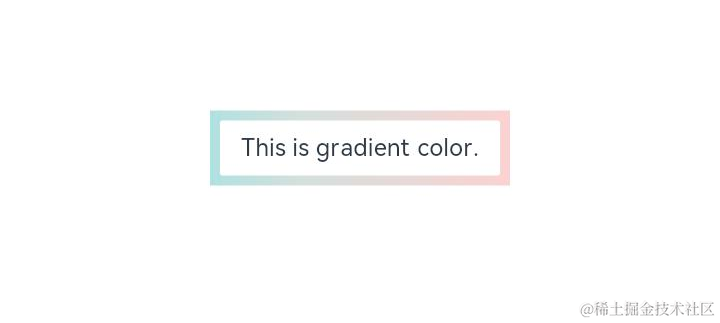
示例2
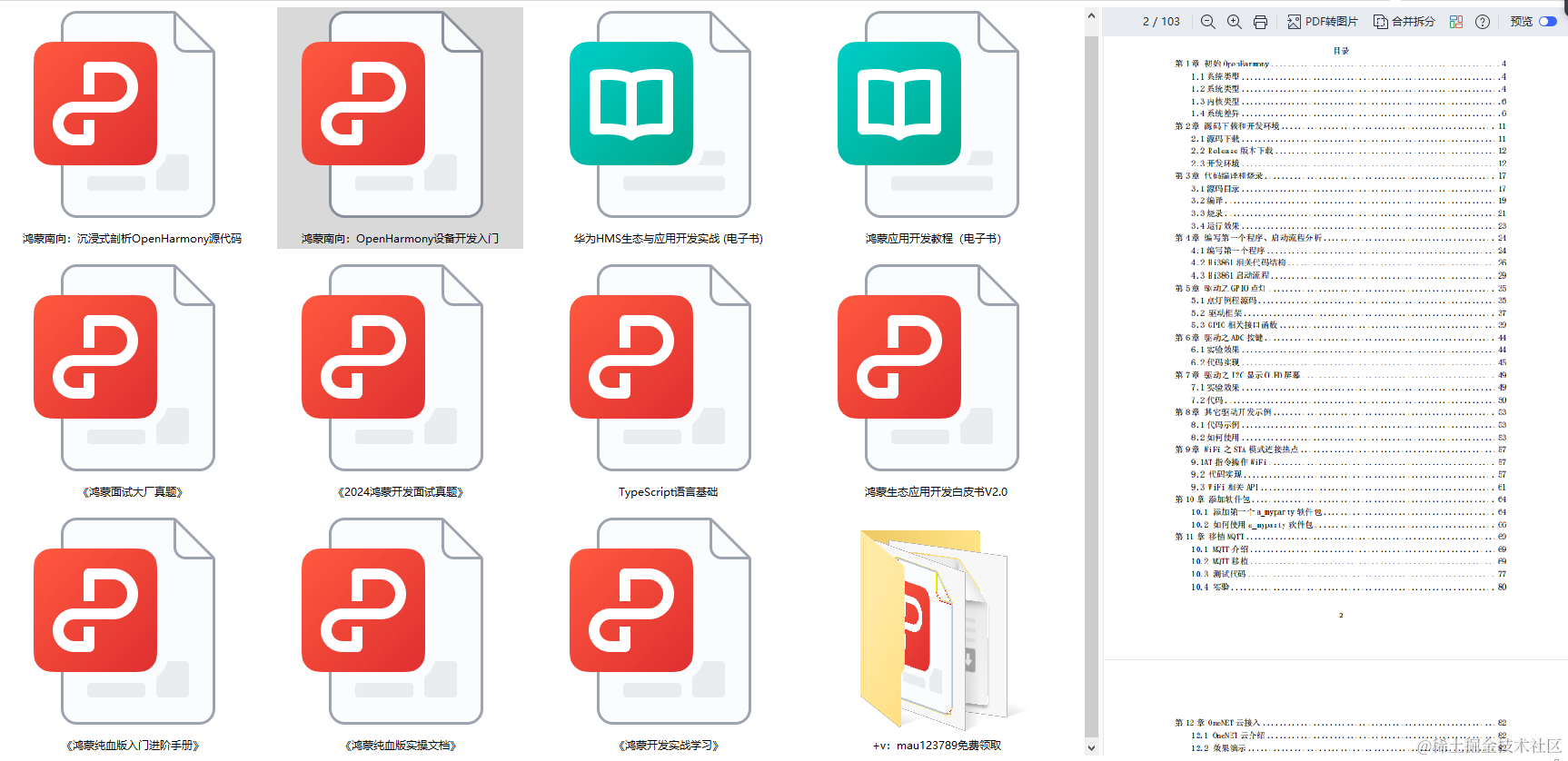
`HarmonyOS与OpenHarmony鸿蒙文档籽料:mau123789是v直接拿`
// xxx.ets
@Entry
@Component
struct BorderImage {
@State WidthValue: number = 0
@State SliceValue: number = 0
@State OutSetValue: number = 0
@State RepeatValue: RepeatMode[] = [RepeatMode.Repeat, RepeatMode.Stretch, RepeatMode.Round, RepeatMode.Space]
@State SelectIndex: number = 0
@State SelectText: string = 'Repeat'
@State FillValue: boolean = false
build() {
Row() {
Column({ space: 20 }) {
Row() {
Text('This is borderImage.').textAlign(TextAlign.Center).fontSize(50)
}
.borderImage({
source: $r('app.media.icon'),
slice: this.SliceValue,
width: this.WidthValue,
outset: this.OutSetValue,
repeat: this.RepeatValue[this.SelectIndex],
fill: this.FillValue
})
Column() {
Text(`borderImageSlice = ${this.SliceValue}px`)
Slider({
value: this.SliceValue,
min: 0,
max: 100,
style: SliderStyle.OutSet
})
.onChange((value: number, mode: SliderChangeMode) = > {
this.SliceValue = value
})
}
Column() {
Text(`borderImageWidth = ${this.WidthValue}px`)
Slider({
value: this.WidthValue,
min: 0,
max: 100,
style: SliderStyle.OutSet
})
.onChange((value: number, mode: SliderChangeMode) = > {
this.WidthValue = value
})
}
Column() {
Text(`borderImageOutSet = ${this.OutSetValue}px`)
Slider({
value: this.OutSetValue,
min: 0,
max: 100,
style: SliderStyle.OutSet
})
.onChange((value: number, mode: SliderChangeMode) = > {
this.OutSetValue = value
})
}
Row() {
Text('borderImageRepeat: ')
Select([{ value: 'Repeat' }, { value: 'Stretch' }, { value: 'Round' }, { value: 'Space' }])
.value(this.SelectText)
.selected(this.SelectIndex)
.onSelect((index: number, value?: string) = > {
this.SelectIndex = index
this.SelectText = value as string
})
}
Row() {
Text(`borderImageFill: ${this.FillValue} `)
Toggle({ type: ToggleType.Switch, isOn: this.FillValue })
.onChange((isOn: boolean) = > {
this.FillValue = isOn
})
}
}
.width('100%')
}
.height('100%')
}
}

审核编辑 黄宇
声明:本文内容及配图由入驻作者撰写或者入驻合作网站授权转载。文章观点仅代表作者本人,不代表电子发烧友网立场。文章及其配图仅供工程师学习之用,如有内容侵权或者其他违规问题,请联系本站处理。
举报投诉
-
接口
+关注
关注
33文章
8650浏览量
151428 -
鸿蒙
+关注
关注
57文章
2372浏览量
42911
发布评论请先 登录
相关推荐
鸿蒙ArkTS声明式开发:跨平台支持列表【按键事件】
按键事件指组件与键盘、遥控器等按键设备交互时触发的事件,适用于所有可获焦组件,例如Button。对于Text,Image等默认不可获焦的组件,可以设置focusable属性为true后使用按键事件。

鸿蒙ArkTS声明式开发:跨平台支持列表【显隐控制】 通用属性
控制当前组件显示或隐藏。注意,即使组件处于隐藏状态,在页面刷新时仍存在重新创建过程,因此当对性能有严格要求时建议使用[条件渲染]代替。 默认值:Visibility.Visible 从API version 9开始,该接口支持在ArkTS卡片中使用。
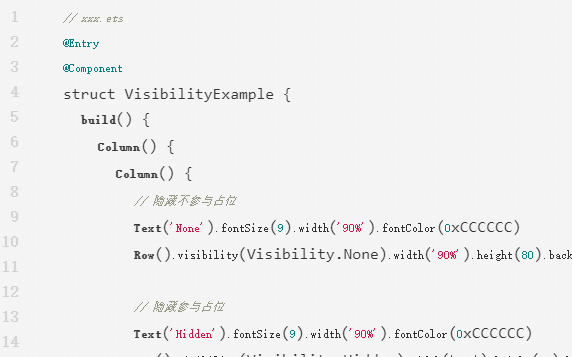
鸿蒙ArkTS声明式开发:跨平台支持列表【形状裁剪】 通用属性
参数为相应类型的组件,按指定的形状对当前组件进行裁剪;参数为boolean类型时,设置是否按照父容器边缘轮廓进行裁剪。 默认值:false 从API version 9开始,该接口支持在ArkTS卡片中使用。
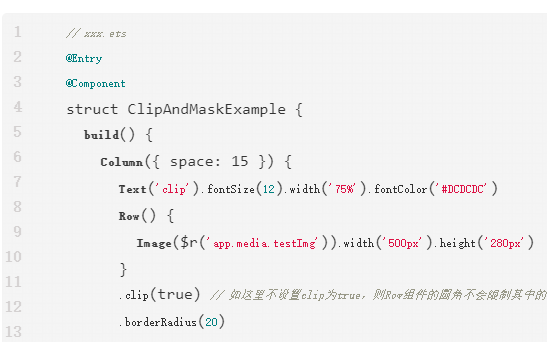




 鸿蒙ArkTS声明式开发:跨平台支持列表【图片边框设置】 通用属性
鸿蒙ArkTS声明式开发:跨平台支持列表【图片边框设置】 通用属性


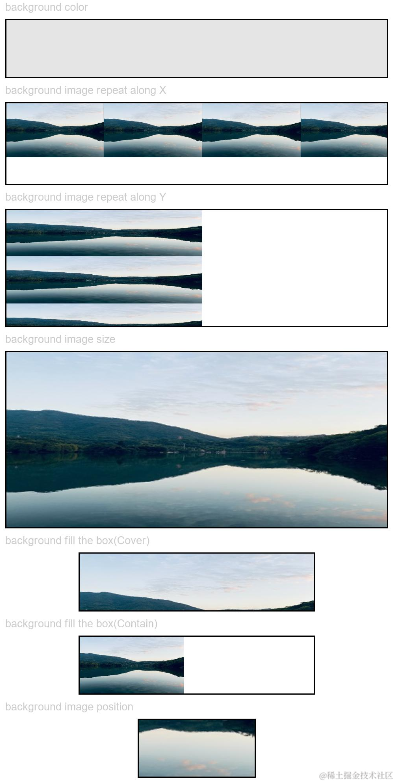
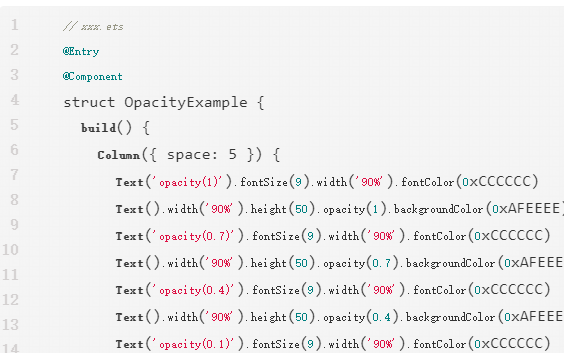
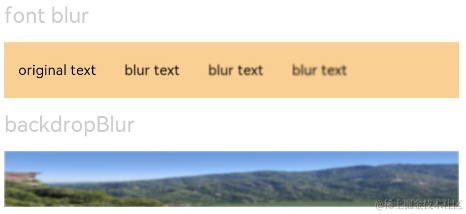
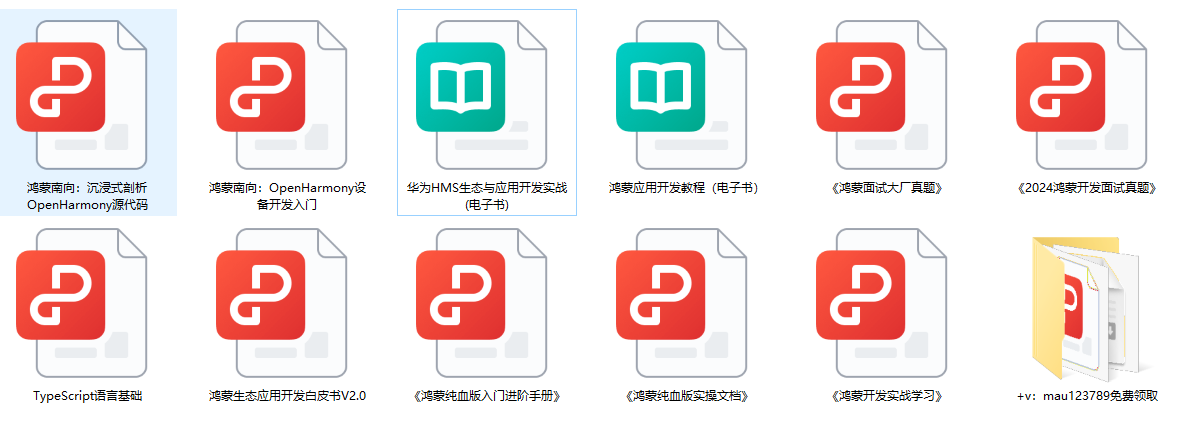

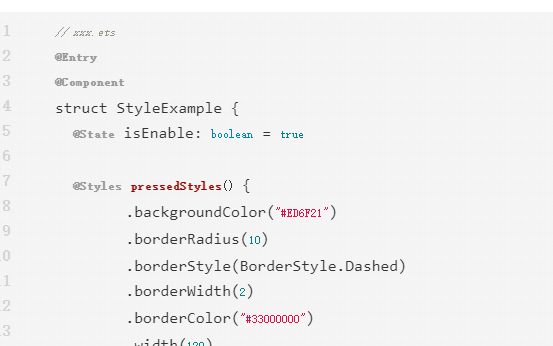
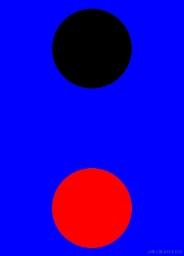

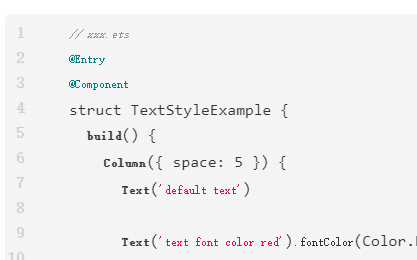










评论